Erst vor wenigen Wochen ging USB 3.2 an den Start, und die Offiziellen reichten USB 4 direkt nach. Zugleich habt auch ihr mit Sicherheit noch Geräte in der Wohnung, die auf den bald 20 Jahre alten Standard USB 2.0 setzen. Die Unterschiede sind groß und teils nicht so leicht erkennbar.
Die Zukunft: USB 4 alias USB 4.0
Das USB Implementers Forum (USB-IF) verwaltet und fördert seit jeher den Standard Universal Serial Bus (USB), der einfach ausgedrückt dem (Daten-)Transfer zwischen Geräten dient. Die USB Promoter Group unterstützt das USB-IF. Ihr gehören unter anderem Apple, HP, Intel und Microsoft an. Die Promoter Group präsentierte kürzlich das Update USB 4, das wohl auch durch eine veränderte Schreibweise auffallen dürfte.
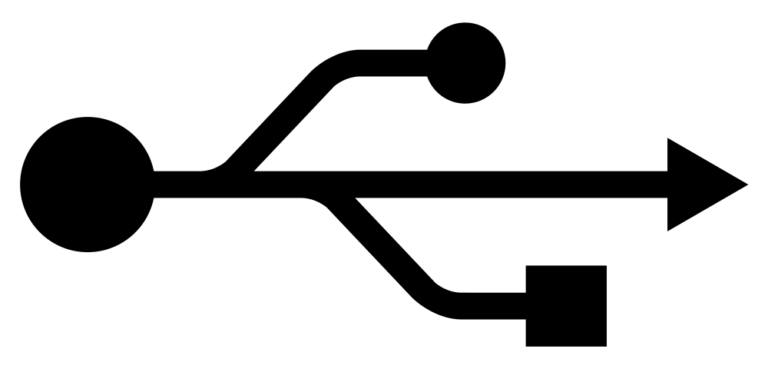
USB 4 soll Mitte 2019 von den Herstellern abgesegnet werden, baut auf der vorherigen Architektur von USB 3.2 und USB 2.0 auf, nutzt aber Intels Thunderbolt-Protokoll. Das ermöglicht es, die bisherige Bandbreite auf 40 Gbit/s zu verdoppeln und trotzdem gleichzeitig mit Daten- und Anzeigeprotokollen umzugehen. Oder anders gesagt: An USB 4 könnt ihr mehrere Monitore (in UHD-Auflösung) oder externe Grafikkarten anschließen. Endlich!
Der Vorteil: Thunderbolt 3 und USB 4 wachsen enger zusammen, was auch für die Kabel gelten wird. Zugleich ist eine (technische) Abwärtskompatibilität zu Thunderbolt 3, USB 3.2 und USB 2.0 sichergestellt.
USB-Unterschiede – Chaos bei USB 3.2
Bis USB 4 zu einer Selbstverständlichkeit geworden ist, werden noch viele Monate ins Land ziehen. Bis dahin dürfen wir uns an dem Chaos erfreuen, das speziell bei USB 3.0 und darüber auffällt. Denn die Unterschiede zwischen USB 3.0, USB 3.1 Gen 1, USB 3.1 Gen 2, USB 3.2 Gen 1, USB 3.2 Gen 2 und USB 3.2 Gen 2×2 sind für Ottonormalverbraucher kaum nachvollziehbar. Auch, weil das USB-IF irgendwann einmal auf die Idee kam, USB 3.0 in USB 3.1 Gen 1 umzubenennen, um es später in USB 3.2 Gen 1 zu ändern.
So oder so: Ihr könnt es euch vielleicht denken – fast immer geht’s um die maximalen Datenübertragungsgeschwindigkeiten, die den Unterschied beispielsweise zwischen einem USB 3.1 Gen 1 und einem USB 3.2 Gen 2 machen. Die Verantwortlichen definieren genaue Bezeichnungen und geben Raten an, die etwas das Verständnis steigern.
Zur Verdeutlichung diese Tabelle der USB-Versionen. In der findet ihr auch alternative Bezeichnungen wieder:
| USB-Version | Bezeichnung | Maximale Datenrate |
|---|---|---|
| USB 1.0 | Full Speed | 12 Mbit/s |
| USB 2.0 | Hi-Speed | 480 Mbit/s |
| USB 3.0 (USB 3.1 Gen 1, USB 3.2 Gen 1) | SuperSpeed USB | 5 Gbit/s |
| USB 3.1 (USB 3.1 Gen 2, USB 3.2 Gen 2) | SuperSpeed USB 10 Gbps | 10 Gbit/s |
| USB 3.2 (USB 3.2 Gen 2x2) | SuperSpeed USB 20 Gbps | 20 Gbit/s |
| USB 4 (USB 4.0) | - | 40 Gbit/s |
Hinter dem derzeitigen Begriff USB 3.2 verbergen sich also drei Versionen von USB 3 und sieben (!) verschiedene Namen. Das ist nicht kundenfreundlich.
USB zur Stromversorgung verwenden
Mit dem Universal Serial Bus könnt ihr seit jeher vor allem mobile Geräte aufladen. Generell ist neben einer Datenübertragung also auch das Füllen von Akkus oder das dauerhaften Versorgen mit Strom möglich. USB kann ein reguläres Netzkabel ersetzen, wenn ein Hersteller dies vorsieht.
Aber auch hier ist es nicht ganz so einfach: Durch Schnelllade-Technologien neuer Smartphones musste USB-IF weitere Protokolle einführen, die immerhin Richtlinien für Leistungen bis 100 Watt (bei 5 Ampere und 20 Volt) ermöglichen.
Relevant sind:
| USB-Version | Spannung | Stromstärke | Leistung |
|---|---|---|---|
| USB 1.0 / USB 1.1 | 5V | 0,1A | 0,5W |
| USB 2.0 | 5V | 0,5A | 2,5W |
| USB 3.0 / 3.1 / 3.2 | 5V | 0,9A | 4,5W |
| USB-BC 1.2 (USB Battery Charging) | 5V | 1,5A | 7,5W |
| USB-Typ-C | 5V | 3A | 15W |
| USB-PD (USB Power Delivery) | 5V, 12V, 20V | 5A | 100W |
Dank USB-PD ist der Standard also in der Lage, Hubs, Workstations oder Drucker mit Energie zu versehen. Zugleich entspricht USB-PD Quickcharge 4.0, also der neuesten Schnelllade-Funktion von Qualcomms Smartphone-Prozessoren der Marke Snapdragon.
Es sei betont: Anhand eines USB-Kabels könnt ihr nicht zwangsläufig erkennen, ob dieses vorrangig zur Datenübertragung oder zur Energieversorgung verwendet wird. Beides ist gleichzeitig möglich, ebenso kann ein USB-Kabel auch ausschließlich für das eine oder andere gedacht sein.
USB-Anschlüsse – wie könnt ihr sie unterscheiden?
Ihr seid noch immer nicht irritiert? Gut. Kommen wir zu den Anschlüssen. Diese sorgten in der Vergangenheit immer wieder für Missverständnisse und Ärger – wenn sie einfach nicht an das jeweilige Device passten. Das ist seit USB Typ-C weitgehend vorbei, denn dieser Anschluss wird mittelfristig alle bisherigen Steckertypen ablösen.
Da allerdings unverändert eine große Anzahl an Geräten auf die alten USB-Ports setzen, seien die gebräuchlichsten USB-Stecker einmal genauer vorgestellt:
Erwähnt werden sollte, dass diverse Hersteller ihre eigenen USB-Varianten entwarfen. Vor allem im Bereich der Digitalkameras war dies vor Jahren nicht unüblich. Auch hier können wir froh sein, dass sich die Standards etablierten und es mit USB Typ-C einfacher wird. Gewiss auch, weil es bei diesem Stecker egal ist, wie herum ihr dieses in die Buchse steckt.
Die abgebildeten USB-Buchsen sind meiner Auffassung nach die wichtigsten. Für eine komplette Liste mit zahllosen weiteren Varianten, die ebenfalls im Umlauf sind und bei der Menge zweifelsohne für Stirnrunzeln sorgen, empfehle ich die Liste bei Wikipedia.
Was ihr noch über die USB-Unterschiede wissen solltet
Es ist wahrlich keine Leichtigkeit, beim Thema USB den Überblick zu behalten. Vielleicht habt ihr euch eine dieser Fragen auch noch gestellt?
Die USB-Anschlüsse an beiden Enden des Kabels unterscheiden sich. Wieso?
Der ursprüngliche Ansatz von USB war eine Master-Slave-Struktur. Der Master, zum Beispiel ein PC, steuert den Datentransfer, der Slave (Drucker, Maus, Digitalkamera, Smartphone…) wird vom Master kontrolliert und bedient. Den Verantwortlichen erschien es wohl sinnvoll, dies durch verschiedene Anschluss-Typen klar zu kennzeichnen, wer Master und wer Slave ist. Typ-A beschreibt den Master (oder auch Host), Typ-B das angeschlossene Gerät.
Themen auswählen - täglich frisch um 17 Uhr bei dir im Postfach
Ebenso waren und sind zum Beispiel Micro-USB-Ports sehr viel kleiner, wodurch sie besonders gut für mobile Geräte wie Smartphones geeignet sind. Niemand hätte sich hier einen großen USB Typ-A gewünscht.
Durch USB Typ-C fällt diese Differenzierung zwischen Typ-A und Typ-B komplett weg.
Im Inneren meines Kabels sehe ich eine blaue Fläche. Was ist das?
Sollten USB-Stecker blaue Kennzeichnungen im Innenraum besitzen, handelt es sich um USB-3.0-Versionen der USB-Kabel (gibt es in Typ-A, Typ-B und Typ-C) mit zusätzlichen Kontakten für höhere Übertragungsraten (Ethernet, Displays…). Sie sind zu den älteren USB-Standards kompatibel.
Kann ich herausfinden, welche USB-Version mein Gerät hat?
Das ist schwierig, da beispielsweise ein USB-Stecker mit Typ-A sowohl USB 1.0 als auch USB 3.0 sein könnte. Die Form eines Anschlusses gibt keinen klaren Aufschluss darüber, welche Übertragungsgeschwindigkeiten möglich sind. Oder wie schnell ein Gerät mittels USB-Kabel aufgeladen werden kann.

Hinweise können im Grunde nur die Hersteller geben. Diese verraten zum Beispiel im Handbuch oder auf der eigenen Webseite, welche maximalen Datentransferraten vorgesehen sind.
Brauche ich ein USB-3.2-Kabel?
Nicht jedes USB-Kabel gewährleistet maximale Geschwindigkeiten. Möchtet ihr euer aktuelles Smartphone mit Schnellladefunktion mit einem Kabel nach alten USB-Spezifikationen aufladen, profitiert ihr unter Umständen nicht von den Vorteilen moderner Kabel. Das Netzteil muss übrigens auch berücksichtigt werden.
Unterstützen die angeschlossenen Geräte USB 3.0 und aufwärts sowie hohe Datenübertragungsraten, empfehlen sich passende Lösungen wie beispielsweise das Vivanco USB 3.1 Kabel (Shoplink), um das Potential auszuschöpfen. Anders herum sind diese Highend-Kabel abwärtskompatibel und für ältere Systeme geeignet. Das wiederum ist ein enormer Vorteil von USB.
Wie viele Geräte kann ich maximal an einen USB-Port anschließen?
Laut USB-Spezifikation könnt ihr maximal 127 Geräte an einen USB-Port anschließen. Hierzu wären dann auch zahlreiche Hubs mit eigenen Energieversorgungen nötig.
Gibt es eine maximale Kabellänge?
Höchstens 5 Meter lang sollte ein USB-Kabel sein. Eine Verlängerung empfiehlt sich nur, wenn ihr einen separat erhältlichen Repeater zwischenschaltet.
Gerät X passt nicht an Gerät Y, obwohl beide über USB verfügen. Was muss ich tun?
In diesem Fall hilft ein Adapter. Das Angebot könnte facettenreicher kaum sein:
- USB 3.1 Type-C auf USB-Type-A (Shoplink)
- USB Typ-C auf Micro-USB-Adapter (Shoplink)
- 1x USB Typ-A auf 3x USB-Typ-A + Ethernet (Shoplink)
- USB Typ-B auf Micro-USB (Shoplink)
Ich blicke noch immer nicht durch. Was nun?
Stellt eure Frage doch einfach im Kommentarbereich. Ich versuche gerne zu helfen. 🙂






Wie hoch kann die maximale Datenrate eines USB 3.1 Anschlusses Typ A sein? 5Gbit/s oder 10Gbit/s ?
Ich möchte das beste aus USB 3.1 herausholen und habe über folgende PCIe Karte nachgedacht:
StarTech.com 5-Port USB 3.1 (10Gbit/s) Kombo Karte
Ich habe eine (hoffentlich!) ganz einfache Frage: Ich möchte eine neues Notebook kaufen, es werden meist 1USB 2.0 Anschluss und 2 USB 3.2-Anschlüsse angeboten. Kann ich mit meinen alten USB-Kabeln (kompatibel mit 2.0 und 3.0) an die USB 3.2-Anschöüsse andocken oder brauche ich durchweg neue Kabel? Zweiteres wäre blöd, denn dann bräuchte ich auch neue Geräte (Maus, Drucker etc.).
Danke schon mal, viele Grüße
Hey! Sollte es sich um einen USB-Type-C-Anschluss handeln, brauchst du ggf. einen Adapter, um herkömmliche USB-Geräte anzuschließen. Zum Beispiel so etwas:
https://www.euronics.de/telefon-und-navigation/mobile/zubehoer/adapter-kabel-und-charger/201121/usb-type-c-usb-type-a-adapter-weiss
Alternativ ginge sicherlich auch ein USB-Hub, der aus einem USB 3.2-Anschluss (z.B. wenn er Type-C ist) mehrere klassische USB-Ports macht. Es kommt sicher darauf an, was du willst. Die simple Faustregel ist aber: Wenn die Anschlüsse von deinem Zubehör (rein bezogen aufs Reinstecken) an deinen Laptop passen, klappt das auch. USB ist ja abwärtskompatibel.
Ich hoffe, ich konnte deine Frage beantworten?
Hallo, mein mann hat von topk magnetladekabel gekauft, usb mit anscheinend gen1. Ich wollte welche dazu kaufen, diese sind aber gen2.
Jetzt weiss ich nicht, ob ich meine behalten soll, weil evtl. Besser. Was ist der unterschied? Leider sind beide zusammen nicht kompatibel. Wer weiss etwas dazu?
Kann ich auf einen höheren USB Stick (3.0, 3.1 Gen 1.) Dateien von einem Computer mit nur USB2.0 Bucse kopieren? Die FP meines alten Laptop hat ein physische Fehler und droht mich ständig. Auf der neue habe ich eine USB 2.0, eine USB Tipp C und 2 USB 3.1 (blau). Das USB 2.0 Anschluss auf dem neuen Komputers erkennt nicht den USB-Hub (ziemlich alt mit 4 Verbindungen). Ich habe Maus, Drucker, DVD alle mit USB-2, obwohl ich alle zusammen mit dem Komputers gekauft habe. Soll ich ein neuen Hub oder kann ich dvd oder Drucker (Laserdrucker) an usb3.1 anschließen?
USB 3 ist abwärtskompatibel, wenn du darauf achtest, dass du auch USB-3-Type-A-Anschlüsse besitzt. Type-C hat einen anderen Anschluss, da passen ältere Geräte mit Type-A nur mittels Adapter. Wenn du einen USB-Stick mit USB 3.0 an einem älterern PC verwendest, ist das kein Problem. Dann sind allerdings zum Beispiel die Übertragungsgeschwindigkeiten niedriger, was aber kein Fehler darstellt.
Inbezug auf USB-C-Buchsen an den neuen Handys wird leider nirgendwo sachlich beleuchtet, wie es um den Audio-Anschluß(analog) von bisher üblichen Ohrhöhrern oder Kopfhöhrern bzw. Headsets (bislang meist mit 3,5-mm-Klinke, 3- oder 4-polig) bestellt ist.
Ich habe mir einen USB-C -> Klinke 3.5mm-Adapter zugelegt für mein neues Samsung Tab S7 LTE – aber: es kommt kein Ton an. Der Adapter ist angeblich Samsung (Kennzeichnung: Analong VIETNAM KDM406 U.S) … aber funzt nicht.
Samsung selbst sagt mit das der EE-UC10JUWEGWW passen würde dafür.
Aber wie erkennt man, welcher Adapter USB-C -> 3,5mm-Klinke wofür geeignet ist und wofür nicht ?
Also das wundert mich: Ich selbst habe an meinem Galaxy S20 einen Noname-USB-Type-C zu Klinke und das funktioniert problemlos. Hast du denn die Möglichkeit, den Adapter an einem anderen Gerät zu testen?
Meines Wissens ist das eigentlich alles recht einfach: Solche Adapter funktionieren eben als genau solche mit Geräten, die einen USB-Type-C-Port nicht nur zum Aufladen des Akkus nutzen – also z.B. Smartphones, Tablets, Laptops etc.
Ich hab einen recht neuen BMW X2, leider ist nirgends ersichtlich, was die USB Anschlüsse unterstützen. Ich gehe aber mal von USB 2.0 aus. Mein Problem sind die neuen USB 3 Gehäuse, die der BMW nicht erkennt. Aktuell n utze ich eine SSD in einem Sharkoon Quickstore2.0 Gehäuse. Funktioniert prima. Leider sind aber die Kabel schon recht mitgenommen. Habe nun schon 4 verschiedene Gehäuse probiert, die alle am PC laufen, aber im Auto nicht erkannt werden. Andere Laufwerke wurden auch schon probiert. USB Sticks mit 3.0 werden aber erkannt. Dachte es liegt eventuell am Controller des Gehäuses, aber da sind unterschiedliche verbaut. Selbes Problem mit einem Mitsubishi und einem Mazda, die auch nicht alles erkennen. Wo könnte das Problem liegen?
Ganz schlichte Vermutung, die FP zieht zu viel Saft. Ans Auto gehört nur z.B. ein USB Stick (auch in riesig erhältlich ;o) ).
Eure Infos zu den unterschiedlichen USB-Anschlüssen sind sehr gut dargestellt…, aber ich habe trotzdem eine Frage. Ich möchte mein MACBookPro 13″ durch das neue MAC Book Pro 13″ mit M1 Chip ersetzen. Das neue MACBook Pro hat 4 USB4-Anschlüsse. Mit welchem Adapter kann ich meine bisherigen ext. LaCie-Festplatten (alle USB2 bzw. USB3 ) anschließen. Das Gleiche gilt für meine USB2/3 Sticks. Meine Fotodateien (bis zu 250 MB/Datei) möchte ich unterwegs auf dem MACBook Pro sichern. Ich weiß, dass ich nicht die hohen Datenübertragungsraten erreichen kann, aber das ist für mich kein Problem.
Wenn ich das richtig sehe, bräuchtest du nur einen USB-C (M1 Macbook) auf USB-Type-A (für Sticks und Platten)-Adapter. ODer hab ich dich da falsch verstanden?
Hallo Herr Wernicke,
erstmal großes Lob für die Übersicht.
Ich möchte Maus, Tastatur und Bildschirm an Smartphone oder Tablet anschließen (und per Remote zum PC verbinden). Es gibt Adapter (Docking-Stations) die einen USB-A und auch HDMI o. DP anbieten (andere Seite USB-C).
Was ich noch nicht verstanden habe, ob am USB-C Ausgang dann USB 2.0 ausreicht oder USB 3.0 Voraussetzung ist? Und gibt es sonst noch Spezifikationen , welche für das Videosignal eingehalten sein müssen?
Danke vorab und viele Grüße
Sebastian
Danke!
USB-C heißt nicht zwangsläufig, dass hier auch Video ausgegeben werden kann. Das solltest du vorher prüfen, ob das Gerät dies unterstützt. Wenn eine Dockingstation z.B. USB-C als Eingang hat und HDMI sowie x Mal Standard-USB, dann sollte das schon alles passen. Sonst würde so ein Adapter ja auch gar nicht sinnvoll sein. 🙂
Ich hoffe, geholfen zu haben. Ansonsten: Gerne fragen.
Es haben sich mit den Jahren bei mir etliche USB-Kabel angesammelt.
– Mit Datenübertragung und ohne (reine Strom-/Ladekabel)
– unterschiedlicher Generationen von USB-1 bis USB 3.1
Die Stromkabel kann man ja nicht recht einfach erkennen. Datenbahnen sind gekappt, und USB-Geräte werden am Rechner geladen, aber nicht erkannt.
Spannender ist es jedoch:
– wie kann ich am Kabel oder mit irgendeiner Art Prüftool erkennen, welcher Standard vorliegt (wäre interessant, um zu sehen, was man inzwischen wegwerfen kann).
– Welches Stromkabel für welche Stromleistung geeignet ist?
Was würde passieren, ein altes USB-Kabel an einem Hochleistungsladegerät zu verwenden? Könnte es hier nich zu einer Überhitzung/Schmelze des Kabels kommen?
Gute Fragen. Soweit ich weiß ist das bei den Kabeln selbst erst einmal egal, ob USB 2 oder eine andere Version. Die Anzahl der Adern ist stets gleich. Der Unterschied kommt du rch die Netzteile und natürlich auch die Verarbeitung der Kabel selbst. Man könnte also theoretisch ein 10 Jahre altes USB-Kabel auch heute noch für gute Datenraten verwenden…oder zum Aufladen von Smartphones mit Schnellladefunktion…
Hallo Sven,
ich habe eine Audiobox USB 96 von Presonus, die über USB an den PC angeschlossen ist und über die ich Mikro und Instrument anschließe. Bei meinem 1. Rechner hat alles ohne Probleme funktioniert, jetzt hab ich einen 2. Rechner nur für die Musik beschafft und da klappt der Anschluss der audiobox nicht mehr. Die Usb Ports sind blau, also schon mind. 3.0 – an einem Anschluss geht´s mehr oder weniger zuverlässig, an den anderen (auch blau) geht nichts. Die Box braucht 0,5A, das müsste ja locker reichen??
Es kann viele Ursachen haben. Benutzt du unterschiedliche Kabel am alten und am neuen Rechner? Sind ggf. Treiber nötig, die nicht oder nicht ordnungsgemäß installiert sind? Existieren am neuen Rechner weitere USB-Ports, die du mal ausprobieren könntest?
Danke für die schnelle Antwort,
Kabel ist dasselbe (B-Version), ich hab auch schon ein anderes probiert mit demselben Ergebnis. USB Ports hab ich alle getestet. Es funktioniert nur einigermaßen zuverlässig an einem ganz bestimmten Port.
… wenn ich wieder am alten PC einstecke funktioniert die Box immer zuverlässig und ohne Probleme. Ist ganz merkwürdig.
Guten Morgen, war ein paar Tage nicht vor Ort, deswegen die längere Pause 🙂 Das Problem besteht immer noch. Die Treiber sind alle neu heruntergeladen. Ich habe das Gefühl, dass an den USB Ports nicht zuverlässig die 500mA anliegen und es deshalb zu den Ausfällen kommt?? Kann man das irgendwie testen oder überprüfen?
Ja, es gibt solche Spannungmesser, die genau so etwas können. Was du auch machen könntest: Schau doch mal in den technischen Details deines neuen Rechners (ggf. beim Hersteller nachfragen) nach genau diesen Angaben. 500 mAh sollte eigentlich jeder USB-Port liefern…
MeinFreseher lies die USB Stick nicht
SONYKD32W800PAEP
Hallo Herr Wernike Ich weiss nicht ob diese Site noch aktuell ist und ob man hier noch Fragen stellen kann. Ich versuche einfach mal mein Problem zu schildern.
Es haben sich in der Zwischenzeit auf meinem HP Envy 700 (doch schon 10 jährig) einige externe Geräte an den USB 2 und USB 3 Anschlüssen angesammelt. Alle Peripherie zusammen etwas 25 Geräte. Tastatur Maus Drucker div. Scanner Soundkarte und etwas 15 HD’s.
Alle diese USB Geräte laufen über 3 USB Hubs, ein 10er Hub ein zwei 16 Hubs (der einte mit Ein/Aus-Schaltern) alle USB 3 alle mit Netzteil alle mit genug Leistung.
Jetzt aber erhalte ich immer wieder beim aufstarten die Meldung „Nicht genügend USB-Controllerressourcen“. Auch laut ihrem Beschrieb oben geht man davon aus dass man (bei USB 2) bis 127 Geräte anschliessen kann. So muss ich beim schneiden von Musik oder Film immer wieder die einte oder andere HD herunterfahren damit ich die andere HD brauchen kann. Das nervt. Und leider habe ich auch noch nie etwas gescheites im Netzt gefunden ausser Ihrem USB Beschrieb.
Mich nähme also sehr wunder ob Sie mir raten können wie ich dem Problem auf die Schliche komme und es lösen kann. Mit freundlichen Grüssen
Es ist nicht einfach, aus der Ferne zu schauen, was Sie genau für eine Installation haben. Auf jeden Fall klingt das sehr aufwendig und komplex, was Sie da haben. 15 Festplatten? Wow!
Es kann viele Gründe haben, gerade bei einer solch umfangreichen Konfiguration. Persönlich würde ich erst einmal prüfen, ob alle USB-Anschlüsse genügend Strom erhält. Vor allem USB-Ports an der Vorderseite des Rechners liefern oftmals nicht genügend Energie. Hier sollte man die USB-Ports auf der Rückseite favorisieren. Die USB-Hubs sind alle an der Rückseite des PCs angeschlossen? Und ein USB-Hub steckt nicht im anderen, sondern immer direkt am PC? Eventuell lohnt es sich noch zu prüfen, ob alle Hubs wirklich genügend Energie liefern, wenn alle USB-Ports belegt sind.
Was Sie ggf. auch versuchen könnten, das wäre zu Testzwecken des Abschalten von USB 3. Dann läuft alles nur noch mit USB 2, könnte aber ggf. das Problem beheben. Im Bios des Rechners ist das oft die Einstellung „XHCI“ deaktivieren oder Ähnlich.
Und generell gilt: Prüfen Sie auch einmal, ob wirklich alle Geräte mit USB und dem Computer verbunden sein müssen. Je weniger angeschlossen ist, desto weniger Probleme. Eigentlich müssten bei Ihrer Konfiguration ja auch zwei USB-Hubs genügen?
Sehr geehrter Herr Wernicke erstmal besten Dank für Ihre rasche Antwort. Mich hats leider die letzten 10 Tage ziemlich abgetischt, daher bedanke ich mich erst jetzt für Ihre Antwort.
Unser „System“ mit den vielen HDs hat sich über die Jahre so gewachsen, erst mit Text und Software dann kamen die Fotos dann die Musik und dann die Videos. Und fast alle brauchen viel Speicherplatz.
Die Hubs liefern alle genug Strom (Netzteil mit 10er HUB 12V/5A + 16er HUB 12V/10A + 16er HUB schaltbar 12V/7.5A) nicht in Serie geschaltet , jeder an einem eigenen USB Port, alle an den „hinteren“ Buchsen. Das Umschalten auf USB 2 geht nicht da wir viele grosse Dateien hin und her kopieren müssen und auch viele Suchvorgänge für das richtige Material machen. Sie sehen, gar nicht so einfach. Dazu kommt, und das interessiert mich eigentlich am meisten, wie Sie das machen würden um an die relevanten Daten und Informationen über diese Thema zu gelangen. Ich habe lange das WWW abgesucht, viele unnütze Blogs durchkämmt, schon zig Informatiker angefragt, doch einige ITler schon im Studio gehabt die aber leider alle nichts konkretes dazu sagen konnten. Was meinen Sie, mit Ihrer Erfahrung, wer wäre die richtige Infoquelle um schlüssige Hilfestellung zu erhalten auch im Hinblick auf den Kauf eines neuen PCs, meiner ist ja doch schon 10 Jährig. Ich würde einfach gerne vor dem Kauf herausfinden (und ich bin leider kein Informatiker) womit ich den PC bestücken muss damit ich diese 3 HUBS ohne die lästige Fehlermeldung und dem nervtötenden Ein und Ausschalten der HDs mit langem warten bis so eine 5TB HD erkannt wird,
Ich bedanke mich herzlichst für Ihre Bemühungen und grüsse Sie freundlichst Robert
Ich tippe einmal darauf, dass Sie mit „abgetischt“ meinen, dass Sie krank waren? Es geht gerade sehr rum und ich hoffe, es geht Ihnen nun wieder besser.
Zu Ihrer Frage: Um ehrlich zu sein, würde ich bei sehr großen Datenmengen versuchen, diese nicht auf 20 Festplatten auszulagern, sondern auf einen, vielleicht zwei NAS-Speicher – abhängig von dem, was Sie benötigen. Ein NAS wird mit dem Router verbunden, Sie greifen über das Netzwerk (LAN/WLAN) auf die Daten zu. Das heißt aber auch, dass Sie ggf. die Daten auf den Festplatten neu strukturieren/sortieren müssten. Ich schätze aber, dass sich das langfristig lohnen würde. Und: Wenn Sie mit Ihrem PC zufrieden sind, müssten Sie auch gar keinen neuen kaufen. Besitzen Sie identische Festplatten und lassen sich diese auch regulär als solche verwenden, können sie diese eventuell sogar direkt für den NAS-Speicher verwenden und damit weiteres Geld sparen.
Das größte Problem ist, dass es extrem schwierig ist, Ferndiagnosen zu treffen. Ich schätze allerdings, dass Ihr PC nicht in der Lage ist, alle Geräte ordnungsgemäß zu adressieren – aus welchen Gründen auch immer. An der Stromversorgung liegt es dann wohl nicht, eventuell aber am USB-Controller des Rechners. Darum auch die Idee, zumindest temporär mal USB 3 auf USB 2 umzustellen und zu schauen, ob das gehen würde.
Mein Tipp lautet wie gesagt: Schauen Sie sich mal bei NAS-Speichern um. Wir hatten hier im Trendblog schon häufiger NAS als Thema – vielleicht ist das Passende für Sie dabei?
https://trendblog.euronics.de/tag/nas/
Ein weiterer Vorschlag wäre: Reduzieren Sie die Anzahl an Festplatten, indem sie zum Beispiel zwei, drei kleinere durch eine neue, große ersetzen etc. Auch das ist mit Kosten verbunden, klar. Es könnte aber die Probleme reduzieren, da eben weniger Geräte verwaltet werden müssen (vom Rechner).